SolidWorks工程图零件序号正常都是显示对应的序号数字,但是有时候也会出现这个学员的问题,就是SolidWorks工程图零件序号变成星号*,不出现序号,如下图所示:
那么这个情况我们应该怎么解决呢?其实找到原因才能好去解决。
解决方法:
SolidWorks工程图零件序号出现星号,没有出现序号的主要原因就是材料明细表里没有他!所以才没给他序号,给他个星号。
所以解决方法就是检查这个零件是否在材料明细表里面,我们可以删掉SolidWorks材料明细表,然后重新添加一遍SolidWorks材料明细表。
或者我们在有问题的视图上右击,属性
勾选将零件序号文本链接到指定的表格(材料明细表)
以上就是SolidWorks工程图零件序号出现星号的解决方法,如果你也遇到,快用这个方法排查一下吧,感谢大家对溪风博客的支持。


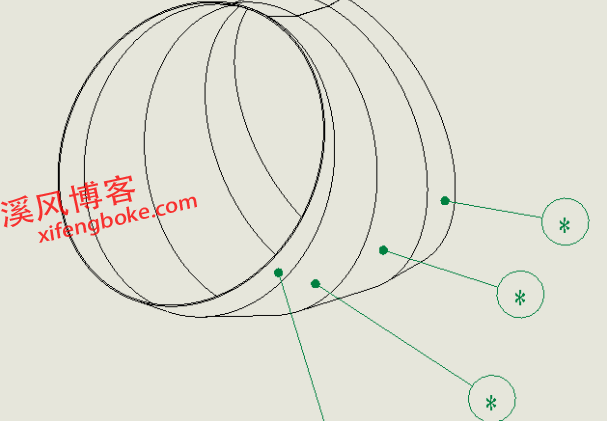

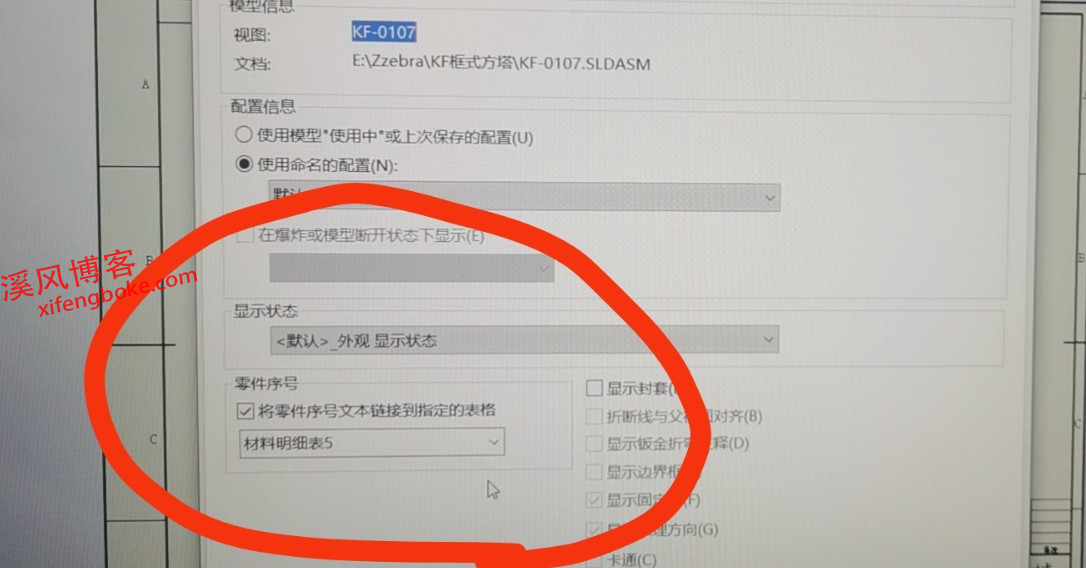


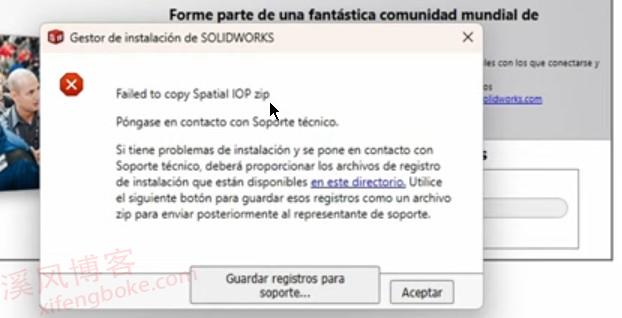
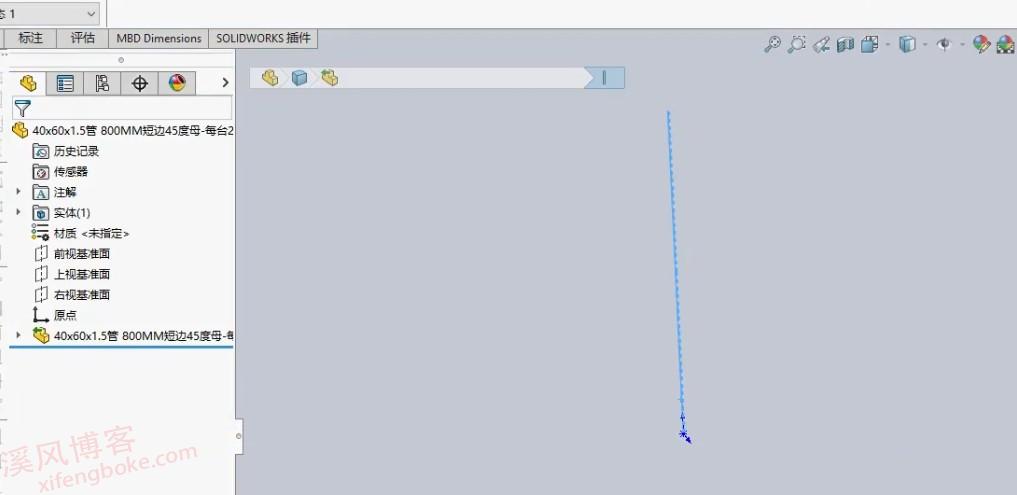
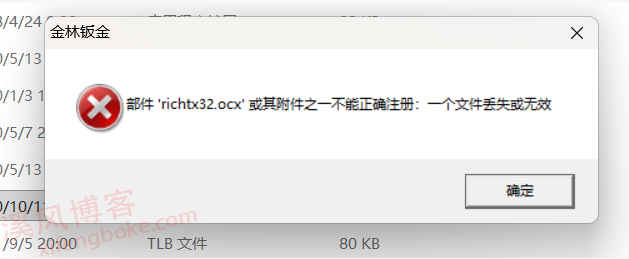
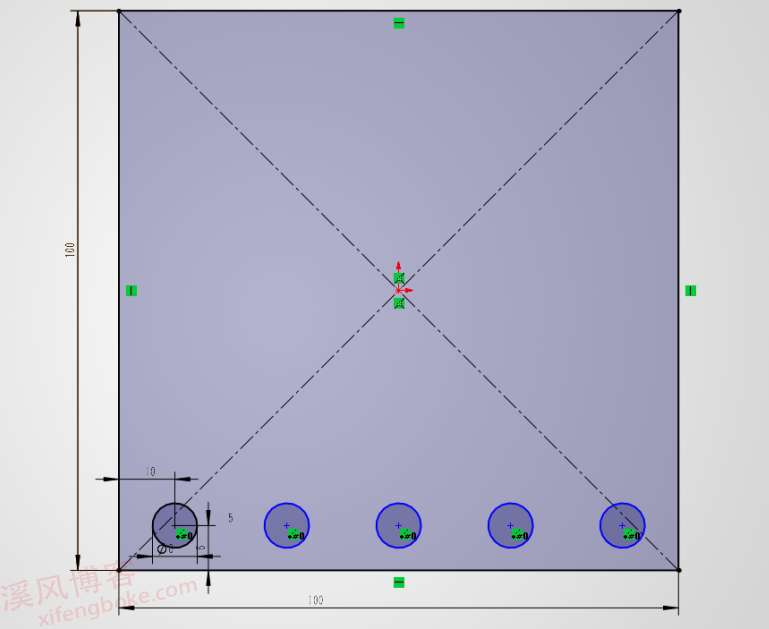
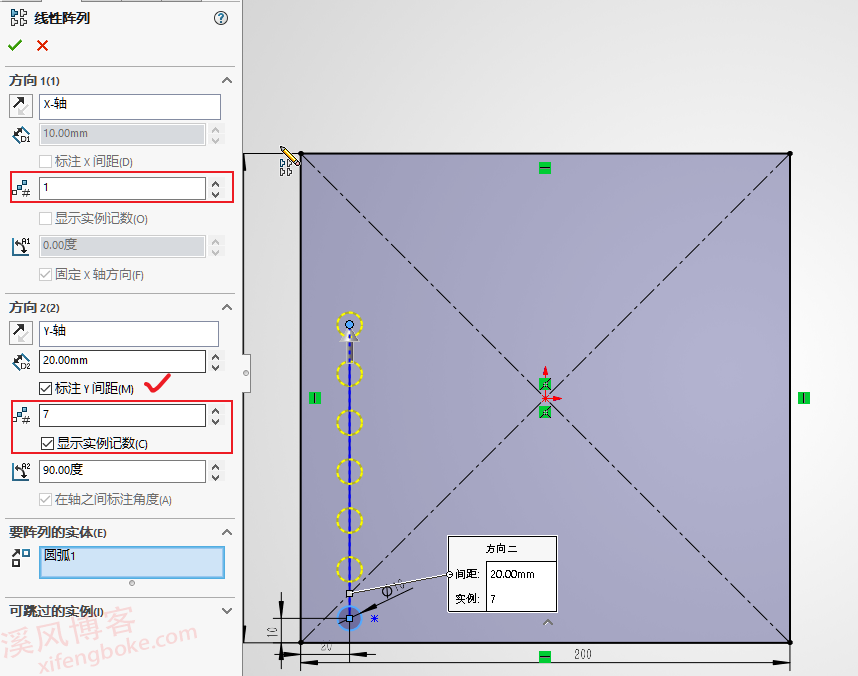
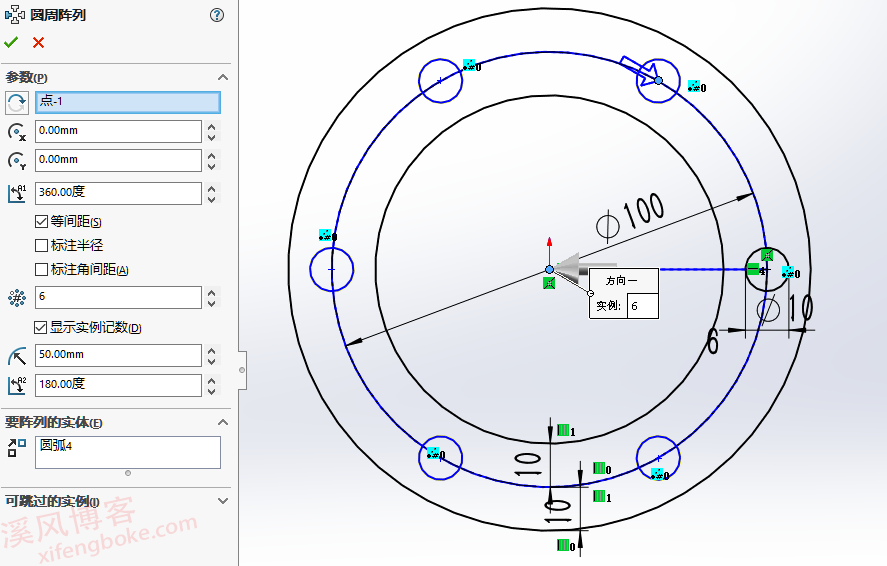
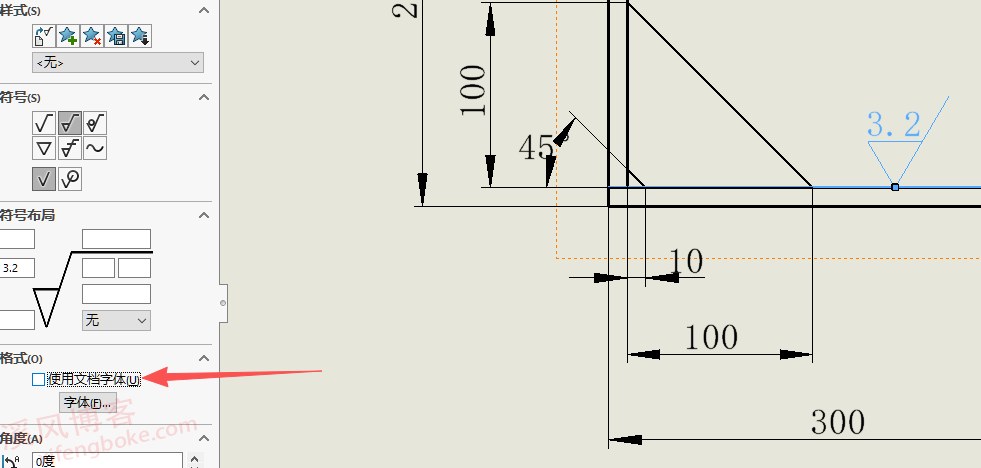
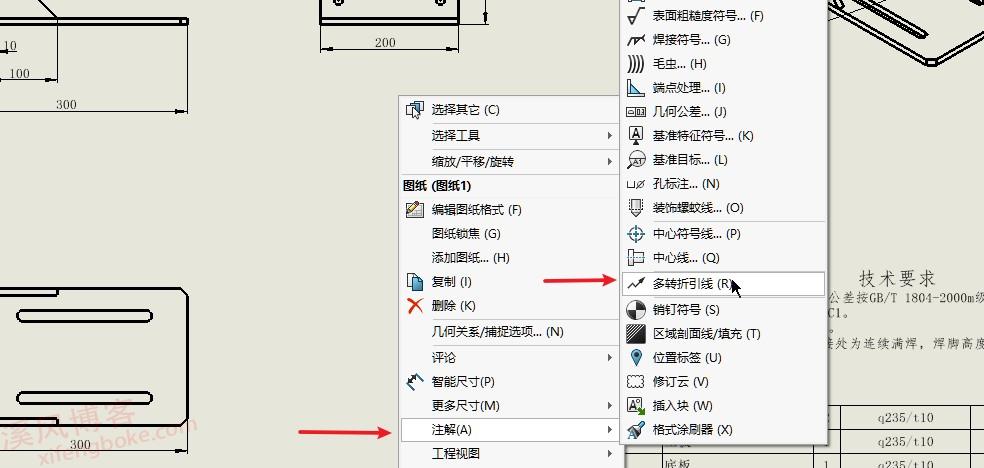

还没有评论,来说两句吧...